win10鼠标不能拖动文件,小编教你win10鼠标无法拖动文件怎么解决
- 分类:Win10 教程 回答于: 2018年09月06日 20:18:00
在使用电脑的过程中,经常会使用到拖动文件,因为拖动文件方便用户的需求,也可以快速完成复制操作。不过,最近有不少用户表示鼠标无法拖动文件的故障,怎么办?下面,小编给大家带来了win10鼠标无法拖动文件的处理图文。
win10的新用户,遇到的问题真不少,例如鼠标无法拖动文件,就是双击鼠标本来都是可以使用的,怎么研究去解决这个问题。时不时出现几次鼠标无法拖动文件的情况发生。很麻烦怎么解决?下面,小编给大家介绍解决win10鼠标无法拖动文件的方法。
win10鼠标无法拖动文件怎么解决
首先按几下ESC试试,因为系统进程未完全退出也可能导致这种情况的发生

win10图-1
重新连接鼠标,若有多余鼠标,也可更换鼠标,确定是否硬件损坏

拖动文件图-2
快捷键win+r,在出现的运行命令中输入‘gpedit.msc’然按后回车
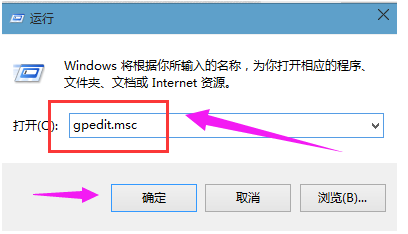
无法拖动图-3
依次展开左侧面板:用户配置-管理模板-windows组件-任务计划程序,然后点击‘任务计划程序’选项(键盘Tab切换)
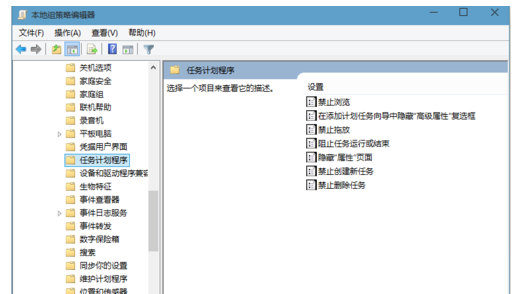
无法拖动图-4
在右侧窗口找到‘禁止拖放’,右键单击选择‘编辑’
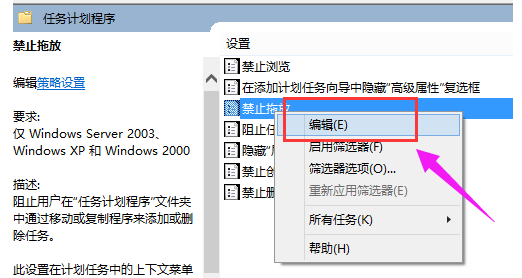
鼠标图-5
点击‘未配置’或‘已禁用’选项,然后点击确定按钮,重启即可

无法拖动图-6
以上就是win10鼠标无法拖动文件的解决技巧。
 有用
8
有用
8


 小白系统
小白系统


 1000
1000 1000
1000 1000
1000 1000
1000 1000
1000 1000
1000 1000
1000 1000
1000 1000
1000 1000
1000猜您喜欢
- 简单几招教会你win10待机黑屏怎么设置..2020/09/20
- 怎么给树莓派安装win10的实机体验..2021/07/11
- win10解除管理员阻止运行图文教程..2020/08/24
- windows10密钥分享2022/12/04
- 超快速的windows10一键安装图文教程..2021/04/17
- 装win10系统需要多少钱2024/02/20
相关推荐
- 0xC004F034,小编教你如何解决Win10激..2018/04/27
- acer电脑重装win10系统的详细步骤介绍..2021/05/29
- 电脑安全模式怎么重装系统win10..2022/06/12
- Win10安装板:轻松安装Windows 10的步骤..2024/03/23
- 重装系统win10要怎么重装2022/08/25
- win10电脑进入安全模式方法【详解】..2022/11/06




















 关注微信公众号
关注微信公众号





